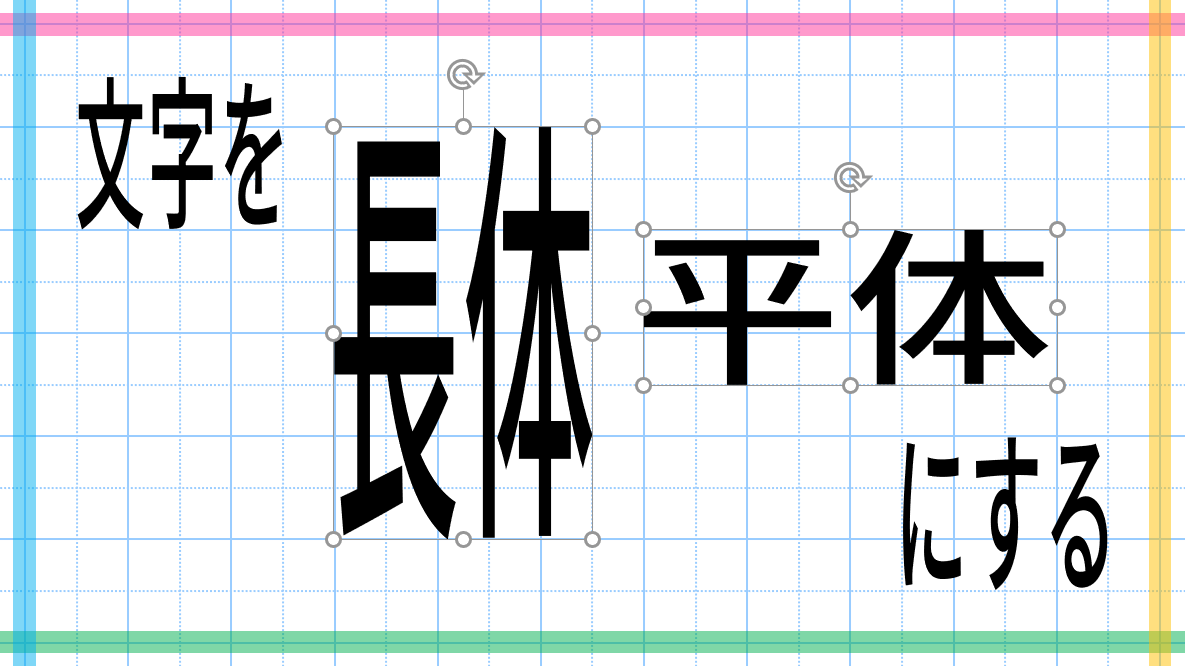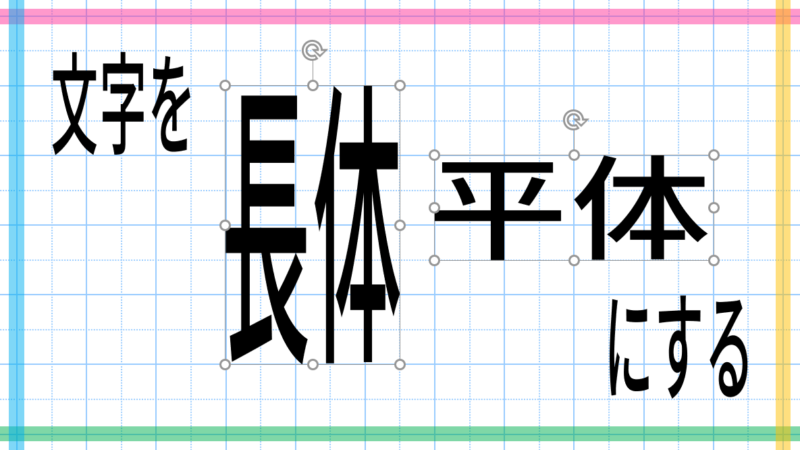
PowerPointでテキストボックスを縦や横に伸縮させて、文字を「長体」「平体」にする方法をご紹介します。
文字を長体・平体にするときは、テキストボックスに「文字の効果」の「変形」を適用する必要があります。
文字を長体・平体にする
準備

長体・平体にしたい文字を用意します。作例のフォントは「源ノ角ゴシック JP Medium」を使用しています。
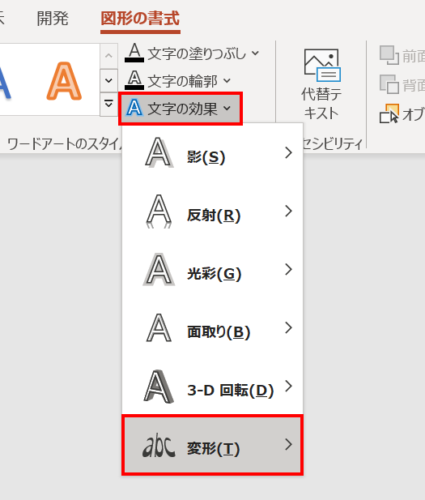
テキストボックスを選択した状態で、「図形の書式」タブ →「ワードアートのスタイル」グループ →「文字の効果」→「変形」→
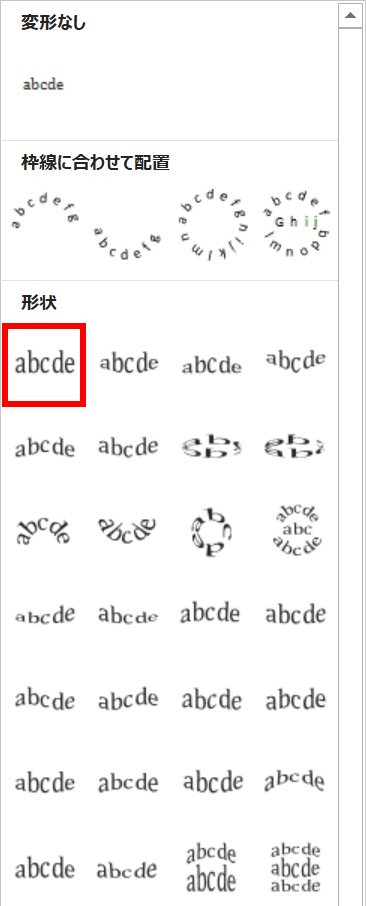
「四角」を選択します。

すると、文字がテキストボックスいっぱいに広がります。
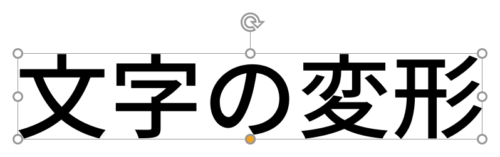
「変形」の「四角」を適用すると文字の縦横比が変わるので、必要であれば変形前の文字のサイズにおおよそで合わせてから長体・平体にしましょう。
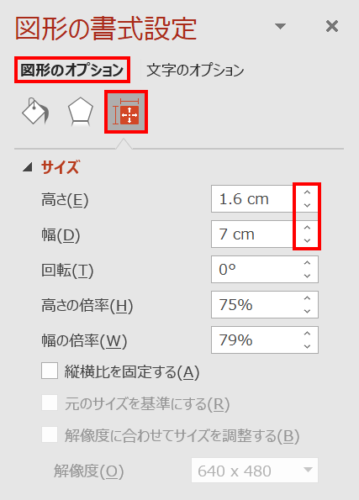
「変形」を適用したテキストボックスのサイズを微調整するときは、「図形の書式設定」ウィンドウ →「図形のオプション」→「サイズとプロパティ」→「サイズ」→「高さ」と「幅」ボックスのスピンボタン(▲/▼)をクリックして行うと簡単です。
長体・平体にする
「変形」の「四角」を適用したテキストボックスの「高さ」または「幅」を変更することによって

文字を長体や
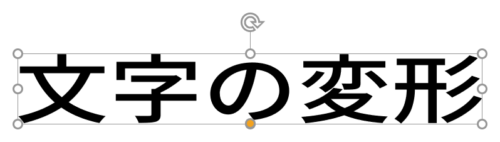
平体にできます。
文字を斜体にする

長体・平体と同じようにテキストボックスに「変形」の「四角」を適用すると、文字を斜体にすることも可能です。
詳細は、次の記事で解説しています。
PowerPointで斜体の角度を自由に傾ける方法(左右対応)

PowerPointで斜体の角度を自由に傾ける方法(左右対応)
PowerPointの文字飾りの斜体は、傾きの角度を調整できません。「もう少し緩やかな角度にしたい」…
もっと知りたい!文字の変形活用法
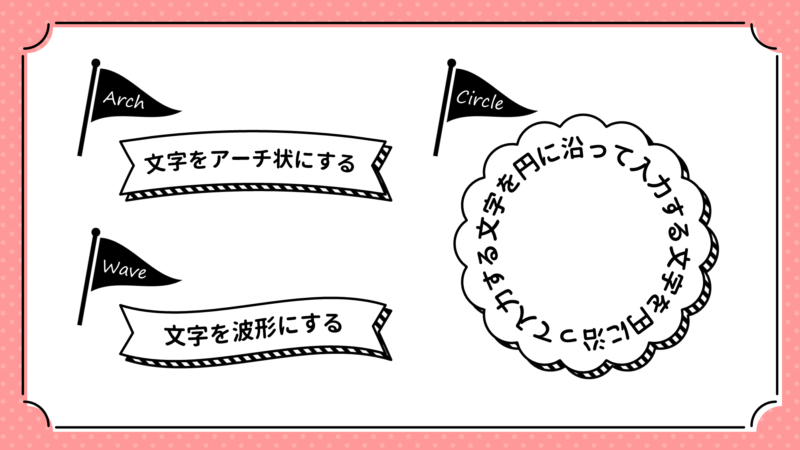
PowerPointで文字をアーチ状・波形・円に沿って入力する方法
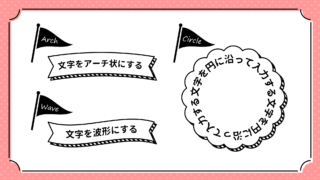
PowerPointで文字をアーチ状・波形・円に沿って入力する方法
PowerPointで文字をアーチ状や波形に曲げたり、円に沿って入力する方法をご紹介します。「文字の…

PowerPointでスライドぴったり吹き出しの作り方(曲線分割)

PowerPointでスライドぴったり吹き出しの作り方(曲線分割)
PowerPointでスライドにぴったりフィットした吹き出しの作り方をご紹介します。スライドを曲線で…

PowerPointでなびく三角旗・四角旗・山切り型の旗を作る方法

PowerPointでなびく三角旗・四角旗・山切り型の旗を作る方法
PowerPointで風になびく「三角旗」「四角旗」「山切り型の旗」を文字の変形で作る方法をご紹介し…